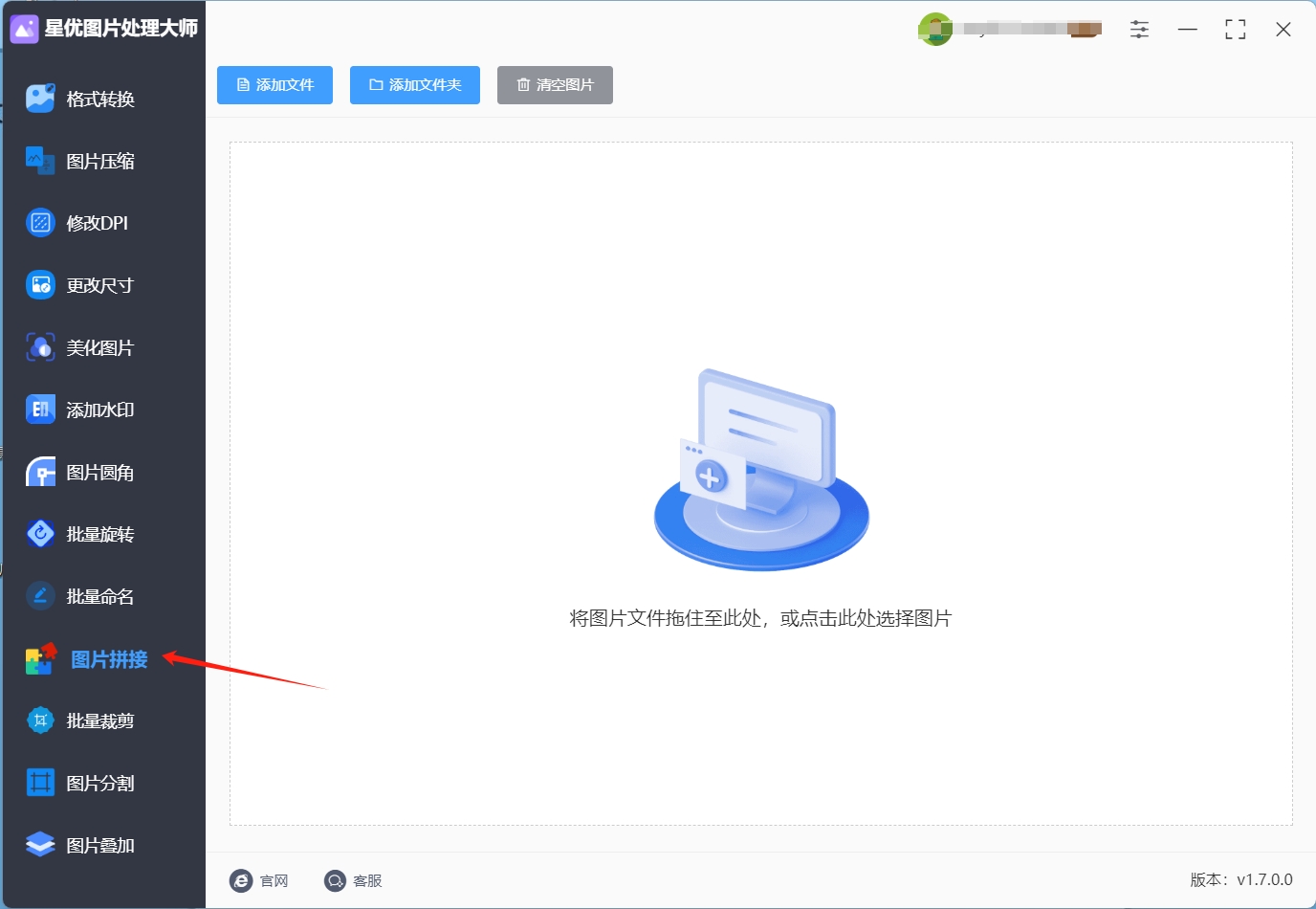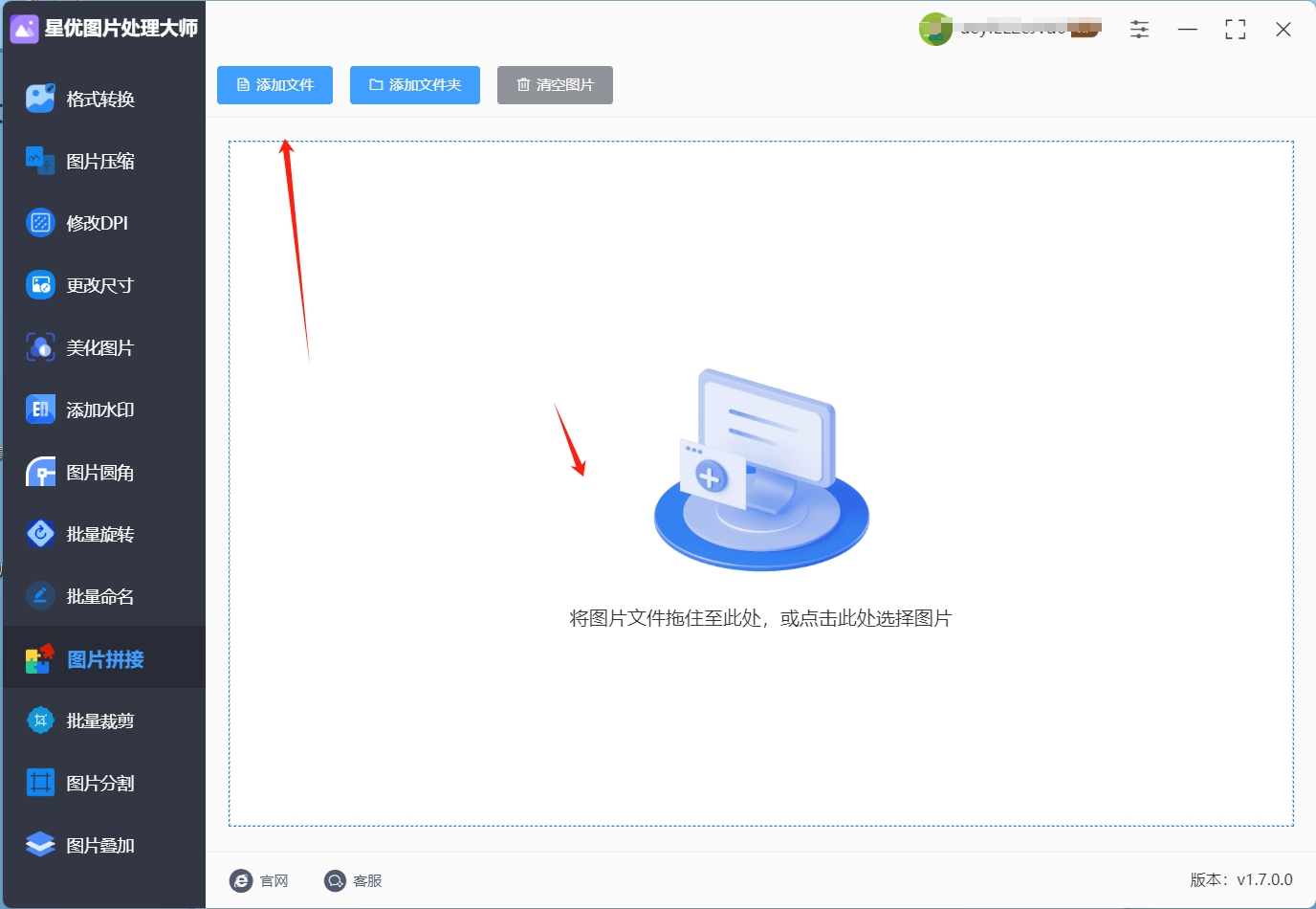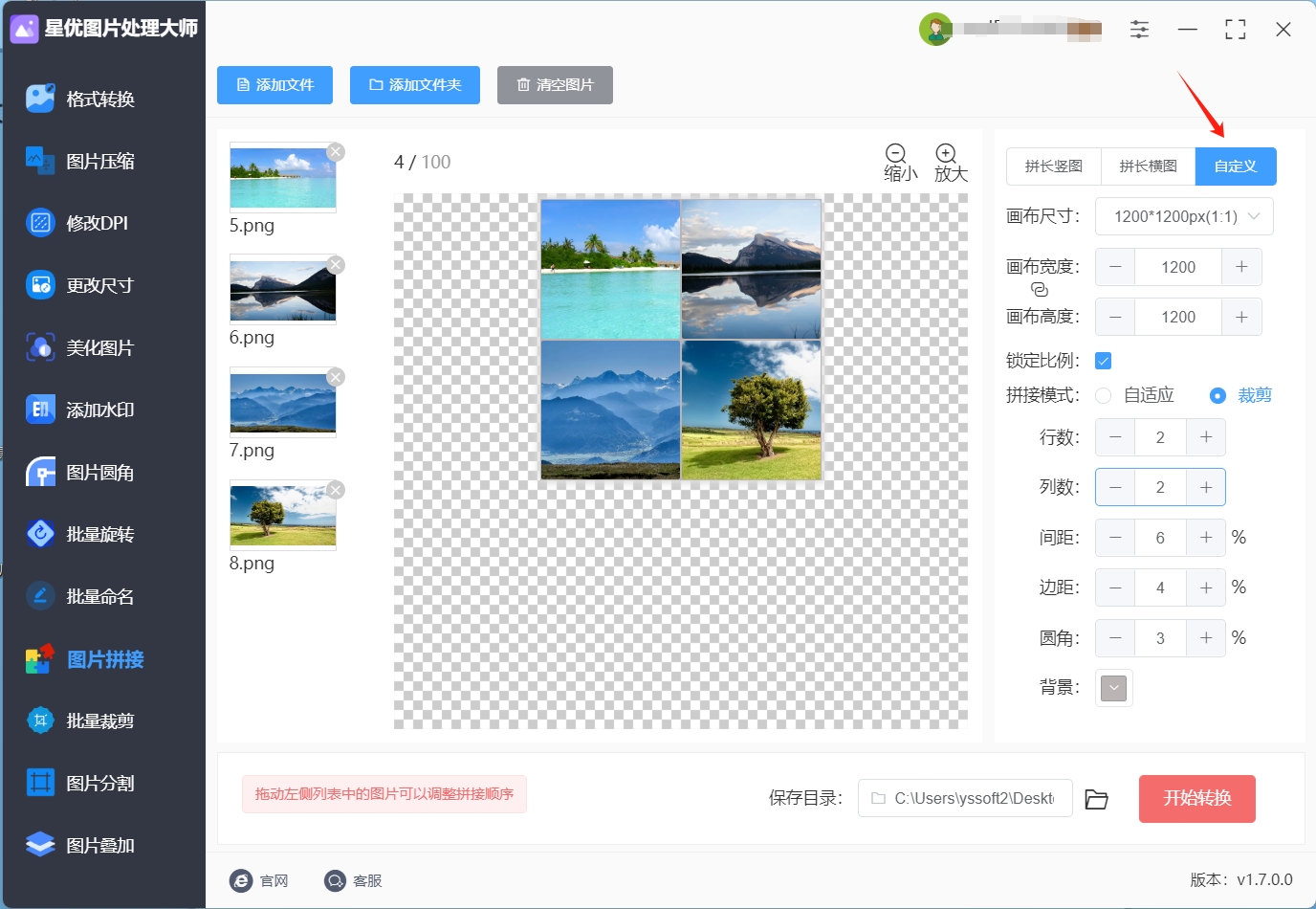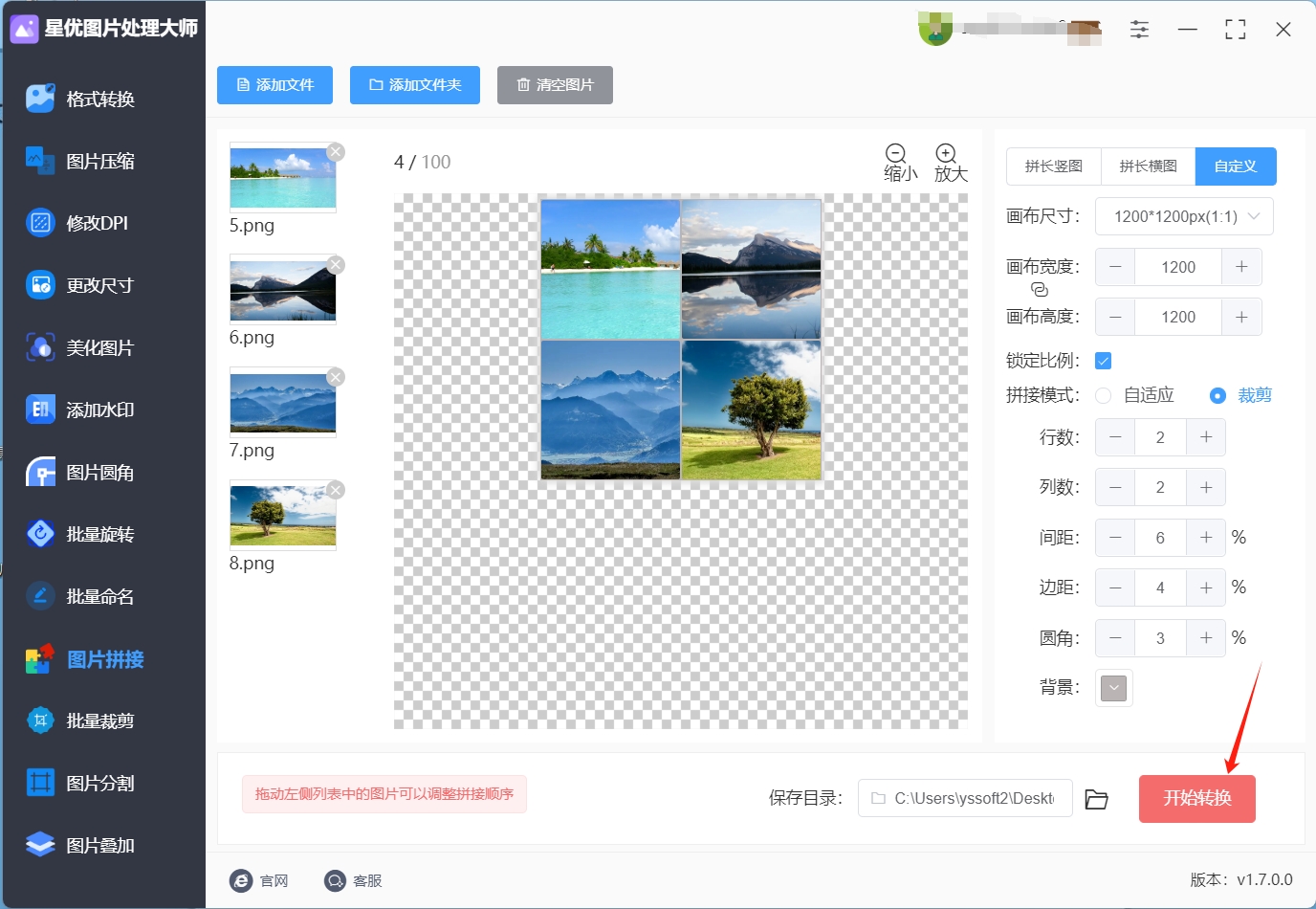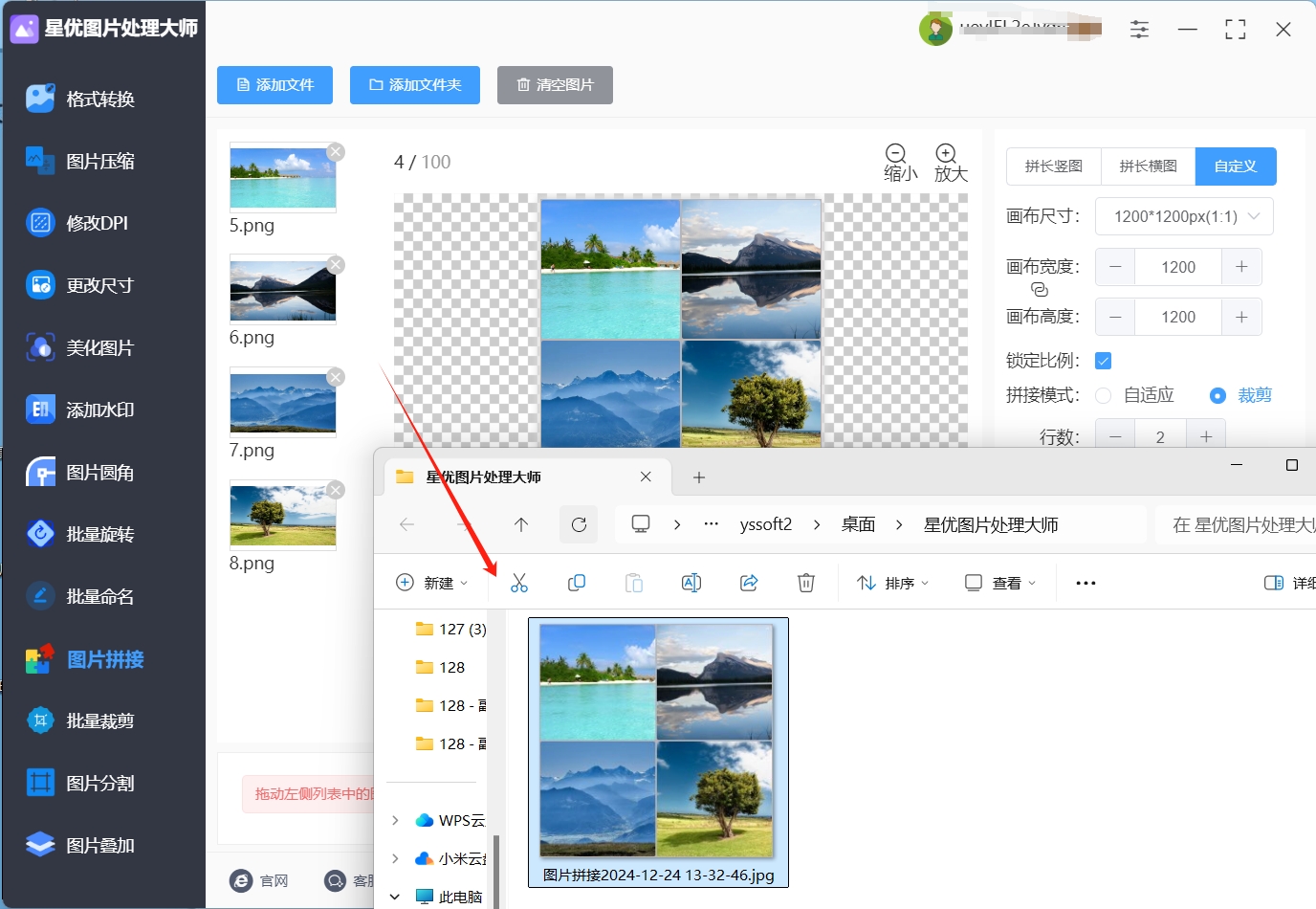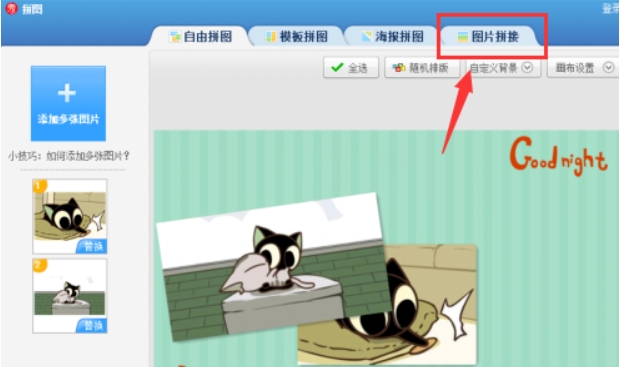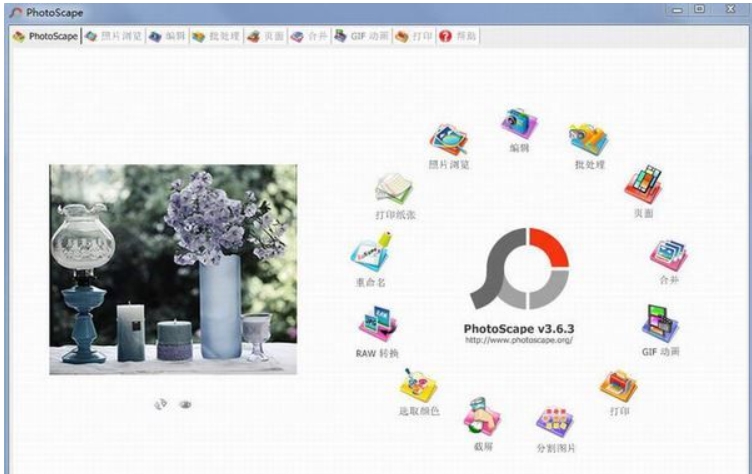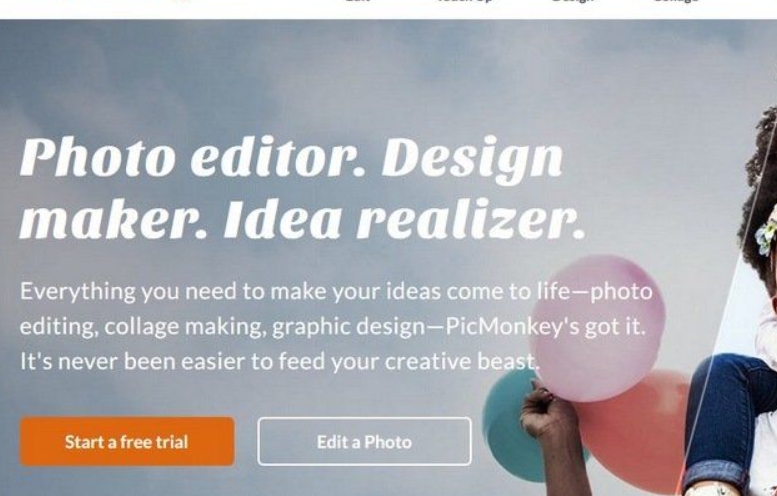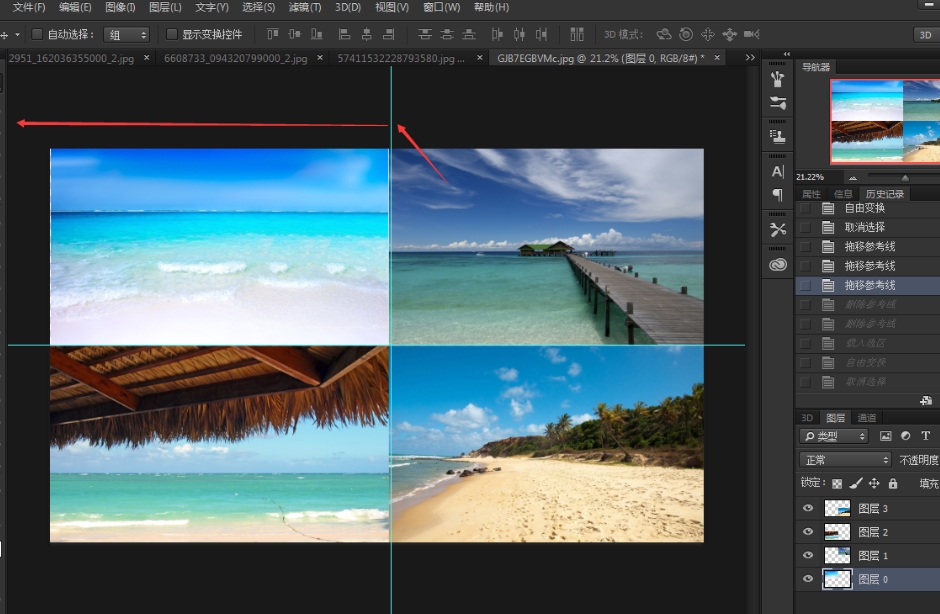如何将4张图片拼接成一张?大家在生活中是否经常保存各种图片或自己拍摄的照片呢?在整理照片时,我们可能会发现一些有衔接的照片内容,此时我们可以选择将它们合并在一起,如果不进行合并,不仅会丧失这两张照片的连贯效果,还会让多余的照片整理起来变得非常麻烦,此外,在当前这个信息爆炸的时代,大家都保存了很多的照片内容,如果不小心丢失了某一张图片,另一张照片很有可能就丧失了它的效果。
因此,合并照片是一种必不可少的操作,它不仅可以解决上述问题,还可以节省存储空间,合并后的照片不用翻找另一个照片来寻找连贯性,一张照片就将所有的效果都展现出来了,而且减少照片文件的数量是只有好处没有坏处的,合并后的照片可以直接减少图片数量,让我们一眼看过去就知道照片的内容,最后,合并后的照片可以一起进行编辑,这也提高了我们的工作效率。了解了这么多合并的好处,那么具体的合并方法是什么样的呢?如果你对图片拼接方法也感兴趣的话,可以来看看小编下面整理的这几种超好用的方法!

方法一:使用”星优图片处理大师“将4张图片拼接成一张
下载地址:https://www.xingyousoft.com/softcenter/XYImage
步骤1:很多人可能从未听说过“星优图片处理大师”软件,这其实是一款专业的图片处理工具,所以要使用这个方法来合并照片的话请先将软件下载并安装到自己的电脑上,安装完成后将软件打开,然后在软件左侧一排功能中选择【图片拼接】功能。
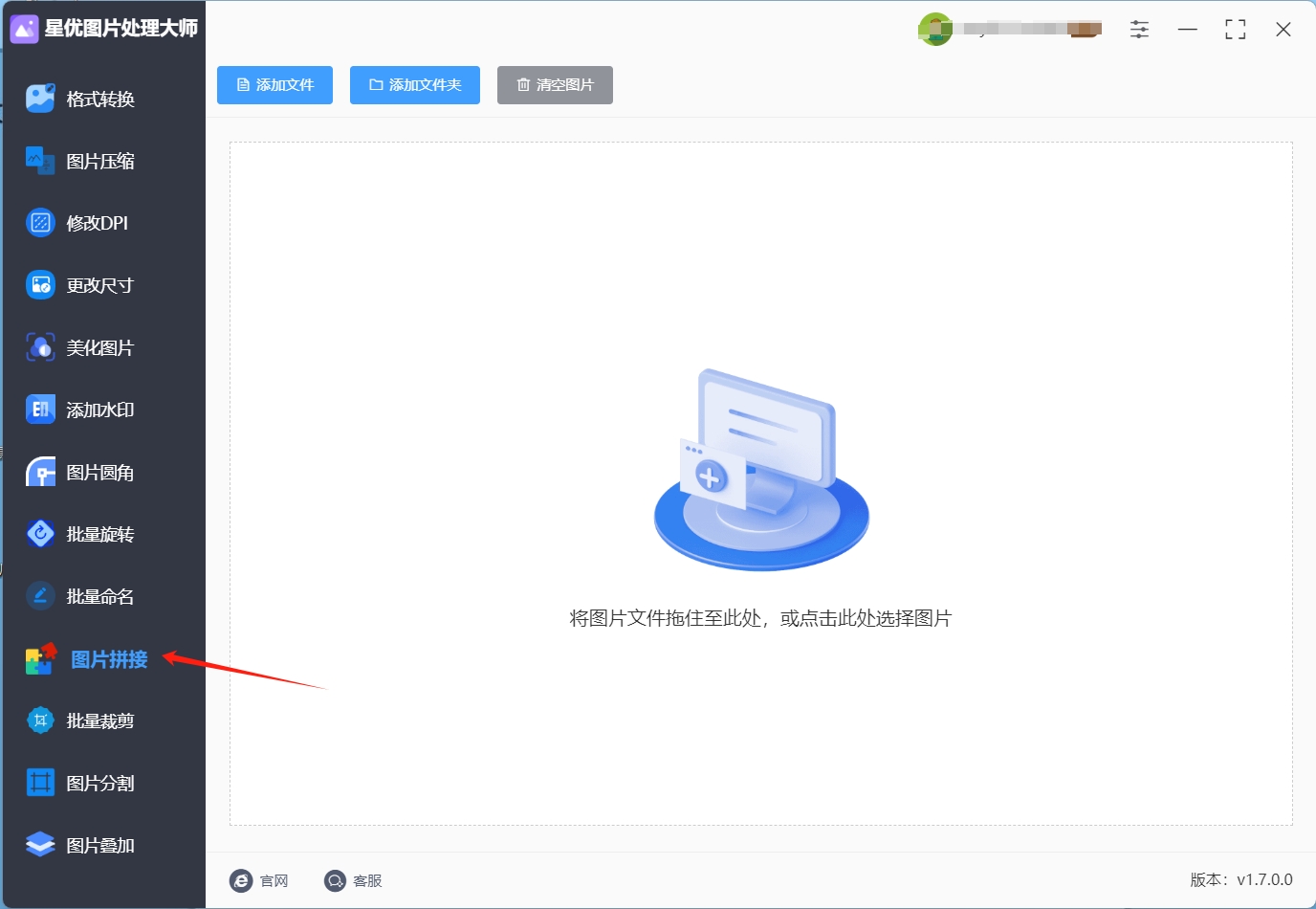
步骤2:之后我们需要将想合并的四张图片导入到软件中,导入的方法很简单,直接点击软件左上角的【添加文件】按钮就可以选择并导入了。
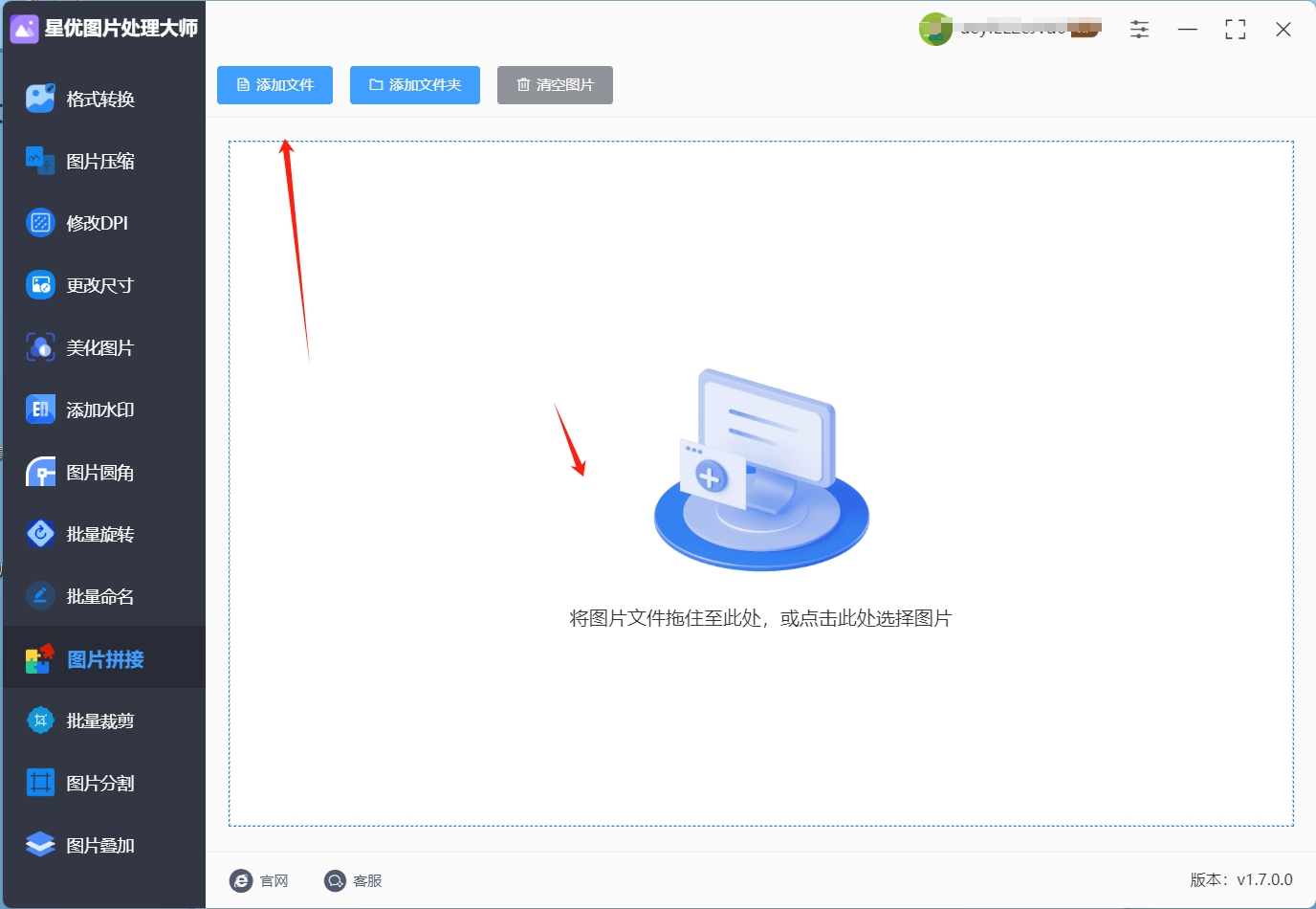
步骤3:图片导入完成后右侧就会出现很多的自定义设置,这些设置都是可以自己进行选择和调节的,例如排序模式就可以选择长竖图或者长横图,下方的尺寸、比例等内容也可以随意调节。
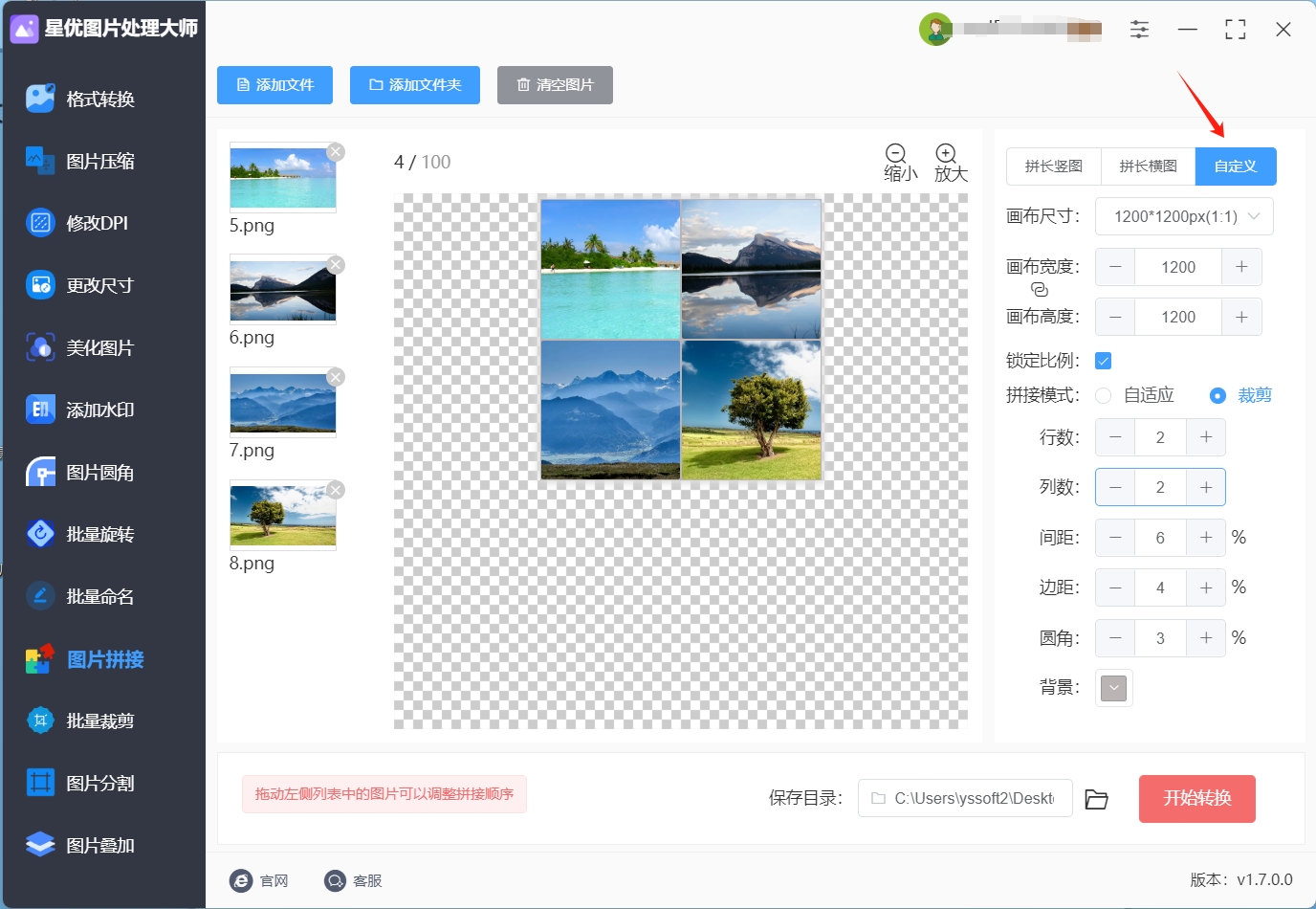
步骤4:各种设置都调节完成后点击右下角的【开始转换】按钮就可以让软件开始为我们拼接图片。
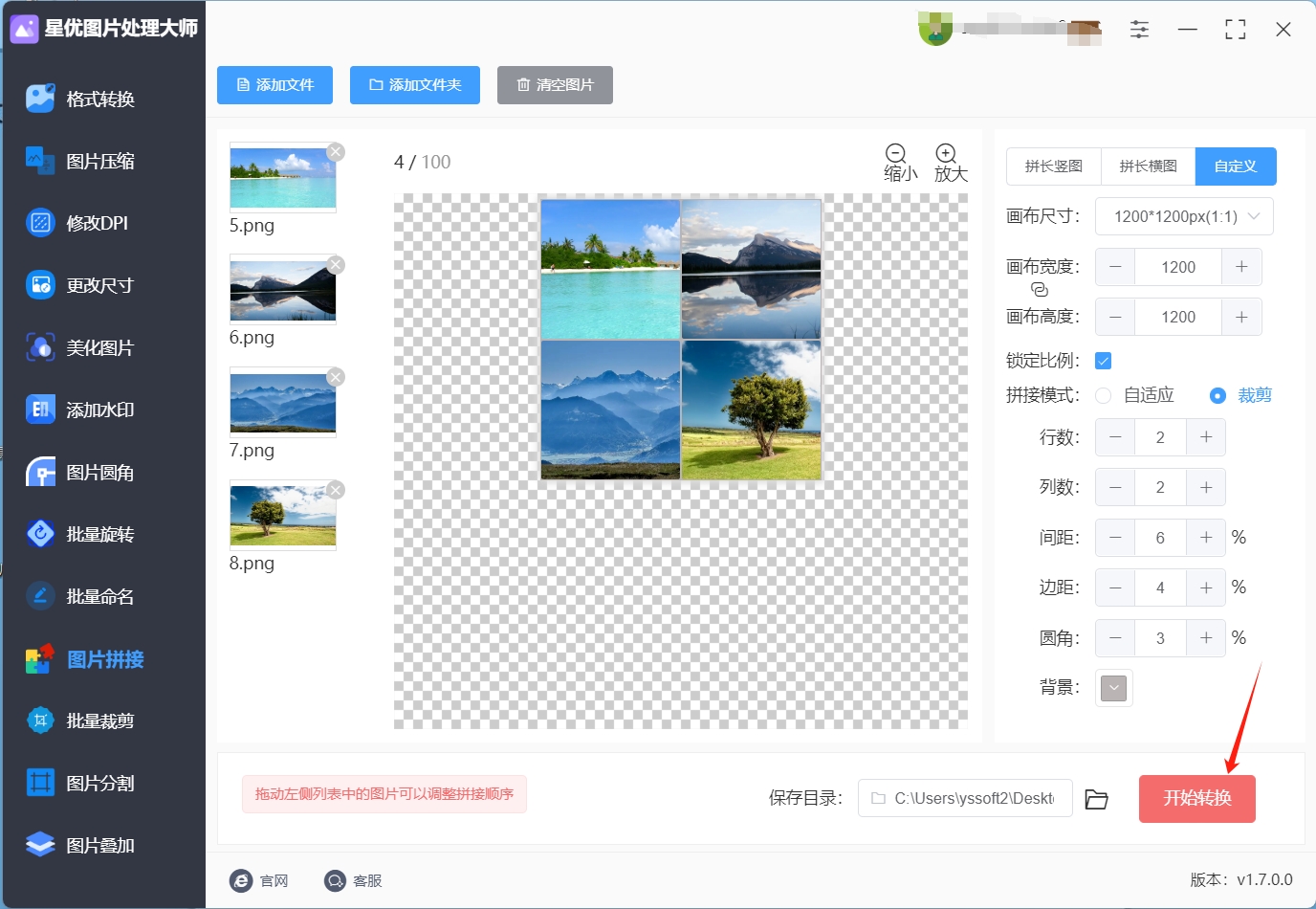
步骤5:最后当软件完成拼接时就会将输出目录打开,在目录中就可以找到拼接好的照片,我们将照片打开就可以看到四张图片已经被完美拼接到一起了。
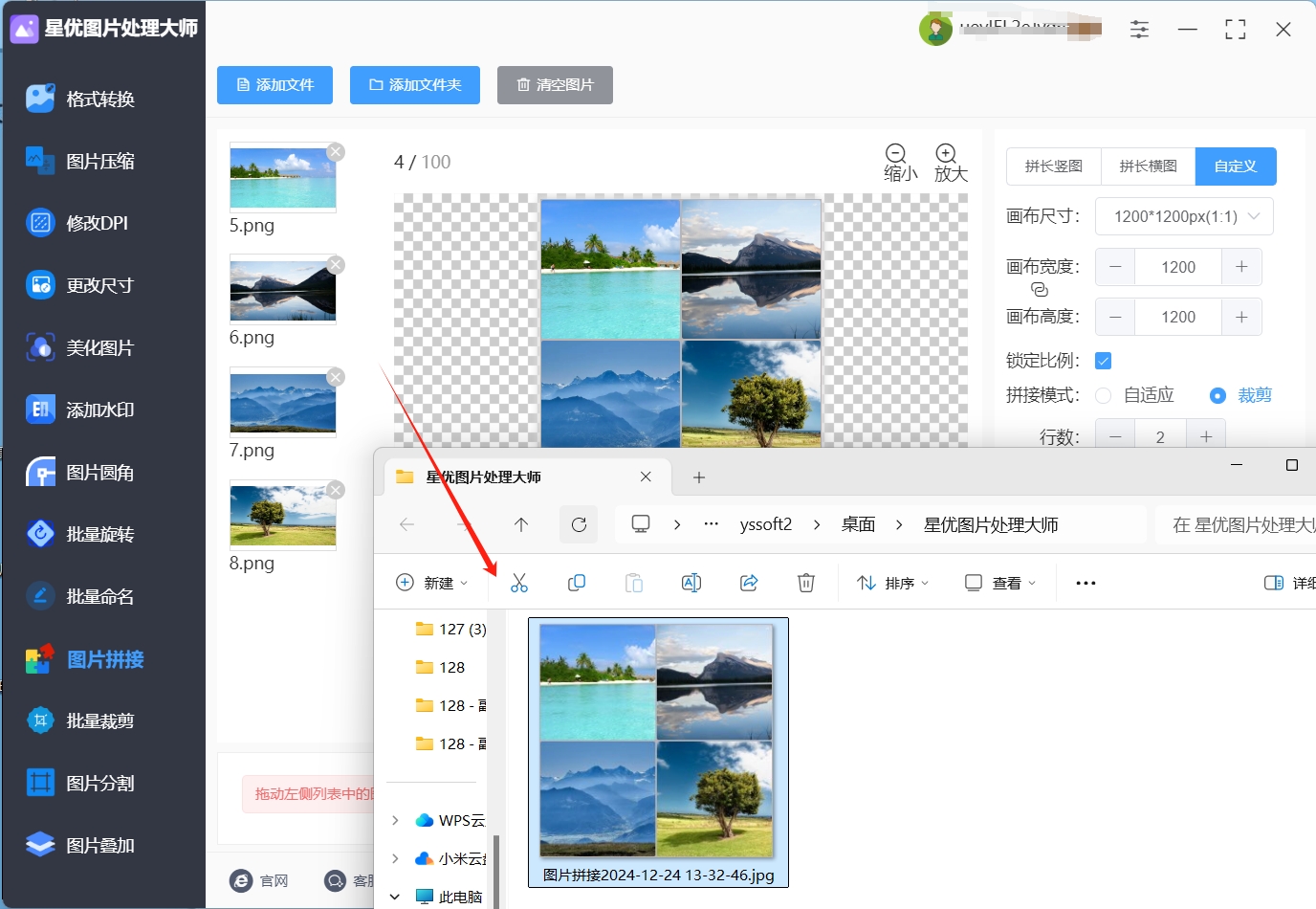
方法二:使用”彩虹图片处理器“将4张图片拼接成一张
将多张图片拼接成一张常常能创造出独特的视觉效果,无论是用于个人的创意展示、社交媒体分享,还是专业的设计项目前期构思等,都极具实用价值。而彩虹图片处理器这款广受欢迎的图像处理软件,便为我们提供了一套简单且专业的图片拼接解决方案。
一、软件准备
首先,我们需要获取彩虹图片处理器这款工具。
二、进入拼图功能入口
打开彩虹图片处理器后,映入眼帘的是诸多功能选项,我们需要精准地找到 “拼图” 按钮并点击它。这个按钮通常位于主界面较为显眼的位置,方便用户快速进入拼图操作专区,开启我们的图片拼接之旅。
三、图片选择环节
点击 “拼图” 后,软件会跳转至图片选择页面,在这里,我们可以从手机相册的海量图片中挑选出想要拼接的 4 张图片。这一挑选过程需要根据自己的创作意图、主题或者风格搭配来考量,比如是选择同一场景下不同角度的照片来完整呈现画面,还是选取风格各异却能相互呼应的图片营造独特视觉冲突等。选好 4 张图片后,点击界面下方的 “开始拼图” 按钮,软件便会加载这些图片,进入拼图的核心编辑界面。
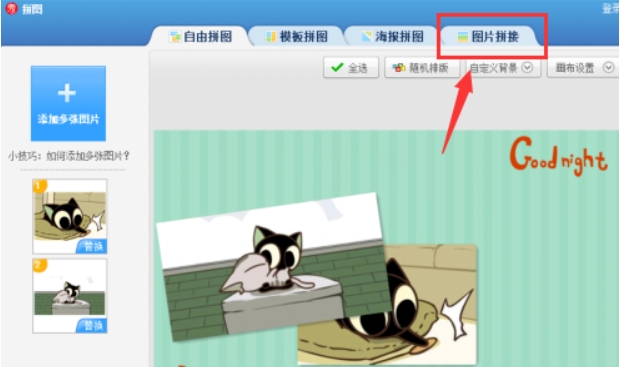
四、拼图模板与图片调整操作
(一)拼图模板选择
进入拼图界面后,我们会看到丰富多样的拼图模板供选择,这也是彩虹图片处理器的一大亮点所在。
自由拼图:如果追求极致的自由创作,希望不受拘束地安排图片位置、大小和角度,自由拼图模式无疑是最佳选择。在该模式下,整个画面就如同一块空白画布,我们可以随心所欲地将 4 张图片放置在任何位置,通过缩放、旋转等操作打造独一无二的布局,展现出极具个性的视觉效果,特别适合用于创意艺术作品或者个人风格浓郁的展示内容拼接。
海报拼图:当我们想要赋予拼接图片更强的主题性、故事性以及设计感时,海报拼图模板便能派上用场。这类模板往往自带背景、装饰元素以及文字排版区域等,依据不同的风格主题,如复古风、简约风、时尚风等,巧妙地将 4 张图片融入其中,瞬间就能打造出像专业海报一样的视觉效果,适用于需要在社交媒体或者活动宣传中吸引眼球的情况。
除了上述两种常见且特色鲜明的模板类型外,还有诸如杂志拼图、拼接拼图等多种选择,每种都有其独特的排版风格和适用场景,我们可以根据实际需求灵活选用。
(二)图片具体调整
在选定拼图模板后,我们还需要对图片本身进行细致的调整,以达到最满意的视觉呈现效果。
大小调整:通过双指缩放操作,我们可以轻松改变每张图片在整个拼图中的占比大小。比如,想要突出某张图片的细节或者重要元素时,可以将其放大;若觉得某张图片在整体构图中稍显突兀,可适当缩小它,使其与其他图片更加协调统一。
位置调整:只需手指轻轻拖动图片,就能将其移动到理想的位置。可以尝试不同的摆放顺序和位置关系,营造出层次感、错落感或者对称感等各种视觉感受,让整个拼图更具观赏性和趣味性。
旋转角度调整:利用旋转功能,我们能够将图片按照任意角度进行旋转。有时候,稍微旋转一定角度的图片能打破常规的横平竖直构图,为整个拼图增添灵动活泼的气息,或者通过特定角度的旋转来契合某种主题风格,比如打造复古倾斜相册排版的感觉等。
在这个过程中,我们需要反复审视整个拼图的效果,从整体的协调性、视觉重点突出情况以及美感等多方面进行考量,不断尝试不同的调整组合,直到达到自己满意的效果为止。
五、保存拼接成果
当我们对拼图中图片的布局、大小、位置以及角度等各方面调整都满意后,最后一步便是点击 “保存” 按钮。彩虹图片处理器会将拼接好的图片按照我们设定的格式(通常为常见的 JPEG 等格式)保存,方便我们后续随时查看、分享或者用于其他创作项目中。
方法三:使用”Photoscape“将4张图片拼接成一张
Photoscape 是一款功能强大的图片编辑工具,它支持许多图片处理功能,其中拼接图片(特别是将多张图片合成一张)是其常用的功能之一。以下是使用 Photoscape 拼接四张图片的详细步骤,帮助你快速完成拼图操作。
步骤 1:启动 Photoscape
安装完成后,双击桌面上的图标,打开 Photoscape 编辑器。
步骤 2:选择 "拼图" 模式
打开 Photoscape 主界面:启动 Photoscape 后,你将进入主界面。在左侧工具栏中,你会看到多个功能选项(如编辑、拼图、裁剪、滤镜等)。
选择“拼图”模式:点击左侧菜单中的 “拼图” 选项,进入拼图功能页面。
拼图模式允许你将多张图片合并成一张,并且可以自由选择模板、布局等,适用于拼接多张照片。
步骤 3:选择模板
选择模板:在拼图界面中,Photoscape 提供了多种拼图模板,你可以根据需要选择不同的布局模板。
选择 2x2 格式:在默认的模板列表中,选择 2x2 格式的拼图模板。这样,你可以将四张图片排成一个 2 行 2 列的矩阵,适合将四张照片拼接在一起。
如果你需要更复杂的拼接格式(例如 3x3、4x4),可以根据需要选择相应的模板。
调整模板布局:如果你选择的模板不完全符合需求(例如行列间距过大或过小),你可以在右侧调整面板中,修改 行列数 和 间距,让每张图片之间保持合适的距离。
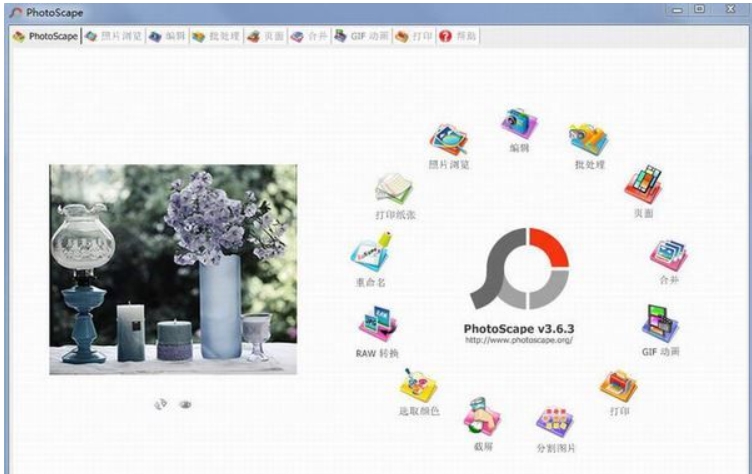
步骤 4:导入图片
点击“添加图片”按钮:在拼图界面的左上方,有一个 “添加图片” 按钮。点击该按钮,你可以打开文件浏览器,选择你想要拼接的四张图片。
选择图片:在弹出的文件选择框中,浏览你的计算机或文件夹,选择四张图片进行导入。Photoscape 支持多种图片格式,如 JPG、PNG、BMP 等。
你可以选择按顺序导入四张图片,也可以随意选择顺序,后续可以在布局调整时重新安排它们的位置。
自动填充:导入后,Photoscape 会自动将四张图片放入拼图模板中的各个位置。如果图片顺序不对,或者你希望重新安排它们的位置,可以直接拖动图片到所需位置。
步骤 5:调整布局
调整图片大小:在拼图过程中,你可以通过 拖动图片的角落 来调整每张图片的大小。如果图片之间有空隙过大,或者某些图片显示得过小,你可以手动调整它们的尺寸以达到理想的效果。
重新排列图片:如果你需要调整图片的顺序,可以直接用鼠标点击并拖动图片到新的位置。Photoscape 会自动重新排列其他图片,确保每张图片都放置在正确的位置。
调整间距和边框:右侧面板提供了调整图片间距、边框宽度、颜色等选项。如果你喜欢更加精细的设计,可以根据需要修改这些设置,例如增加图片之间的间隙,或者为拼接的图片添加边框。
边框设置:可以选择不同的边框样式和颜色,为每张图片添加不同的装饰效果,使拼接图看起来更加精致。
背景颜色:你还可以选择背景颜色或纹理,使拼接图的背景与图片内容更好地融合,或者突出图片的内容。
预览效果:在调整过程中,Photoscape 会实时显示拼图效果,帮助你快速查看每个调整的结果。如果对效果满意,可以继续下一步操作。
步骤 6:保存拼接图片
完成拼接:当你对图片的布局、大小、间距、边框等调整完成后,确保整个拼接效果符合你的需求。
保存拼接图:
在拼图界面的右下方,点击 “保存” 按钮。
你将被要求选择保存位置,选择一个你想存储拼接图的文件夹。
给文件命名并选择文件格式(例如 JPG 或 PNG),然后点击 “保存”。
保存设置:Photoscape 允许你设置保存时的图片质量,通常保持默认质量即可。如果需要更高的图像质量,也可以选择高质量保存。
完成保存:保存完成后,你可以在所选文件夹中找到拼接好的图片,随时查看或分享。
使用 Photoscape 拼接四张图片是一个非常简单且直观的过程。通过以下步骤,你可以轻松完成图片拼接:
下载并安装 Photoscape。
选择“拼图”模式。
选择适合的拼图模板(如 2x2 格式)。
导入四张图片,并根据需要调整布局。
保存拼接好的图片。
Photoscape 提供了丰富的编辑选项和灵活的布局调整,使拼图过程不仅快速且富有创意,适合任何想要制作简单拼图的用户。
方法四:使用”星优图片处理大师“将4张图片拼接成一张
PicMonkey 是一款流行的在线图片编辑工具,它不仅可以帮助用户进行简单的图片处理,还支持创建拼图、设计海报、修图、添加文字等功能。如果你想使用 PicMonkey 来拼接四张图片,下面是一个简洁且详细的操作指南,帮助你快速完成拼图并保存。
步骤 1:选择“设计”功能
进入设计页面:在 PicMonkey 的首页,点击页面上方的 “创建新设计” 按钮,或在导航栏中选择 “设计” 功能。进入设计界面后,你可以选择不同的尺寸模板,如社交媒体封面、海报、Facebook 封面等。
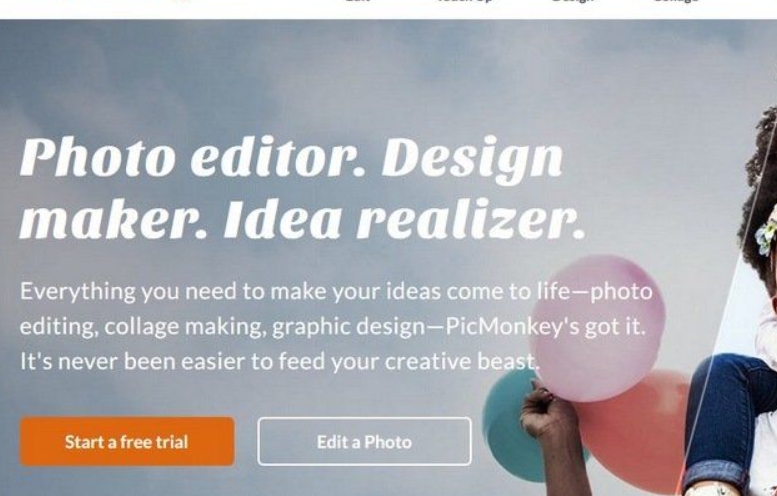
选择空白画布:你也可以选择一个空白画布来自定义尺寸。对于拼接四张图片,通常选择一个合适的画布尺寸,比如 1200px x 1200px,这是一个正方形的尺寸,适合拼接四张图片。
步骤 2:将四张图片拖入设计中
上传图片:在设计界面中,你会看到左侧有一个 “添加图片” 或 “上传” 的选项。点击 “上传”,从电脑中选择四张你想要拼接的图片。
你也可以直接将文件从你的文件夹中拖拽到 PicMonkey 编辑界面中,上传速度通常非常快。
导入图片:一旦图片上传成功,它们会出现在左侧工具栏的 “我的图像” 中。你可以直接点击这些图片,将它们添加到设计画布中。
步骤 3:调整图片位置和大小
调整图片位置:将每张图片拖动到画布上你想要的位置。你可以通过点击并拖动图片来精确地排列它们。
调整图片大小:每张图片的四个角都会有小方框,你可以拖动这些方框来调整图片的大小。为了确保每张图片的大小一致,可以参考画布的边界来对齐每张图片。
对齐:PicMonkey 提供了辅助对齐工具,帮助你快速对齐图片。只需将图片拖动到画布的某个位置,PicMonkey 会自动显示对齐线,帮助你精确放置每张图片。
保持图片比例:调整图片时,按住 Shift 键可以保持图片的长宽比例,避免图片被拉伸或压缩,确保每张图片的比例保持一致。
调整层级:如果某张图片被其他图片覆盖,你可以点击该图片,并使用工具栏中的 “前置” 或 “后置” 按钮调整图片的层级顺序。
步骤 4:保存拼接后的图片
完成拼接:当四张图片的位置和大小调整完毕,拼接图的布局就完成了。确保所有图片都整齐排列并符合你的设计要求。
保存图片:点击右上角的 “保存” 按钮。PicMonkey 会提供不同的文件格式选项,你可以选择 JPG、PNG 或 PDF 格式保存拼接后的图片。
文件命名:你可以给拼接后的图片命名,并选择保存的分辨率(适用于打印或网络使用)。
下载保存:完成保存设置后,点击 “下载” 按钮,将拼接好的图片下载到你的电脑中。PicMonkey 会根据你选择的格式生成文件并保存。
方法五:使用”Photoshop“将4张图片拼接成一张
步骤1:打开Photoshop并新建文档
启动Adobe Photoshop。
点击“文件”菜单,选择“新建”。
设置新文档的尺寸,确保尺寸足够容纳四张图片。
点击“创建”按钮,建立一个新的工作区。
步骤2:打开要拼接的图片
在Photoshop中,点击“文件”菜单,选择“打开”。
浏览您的计算机,找到并选择第一张要拼接的图片。
重复此步骤,分别打开其他三张图片。
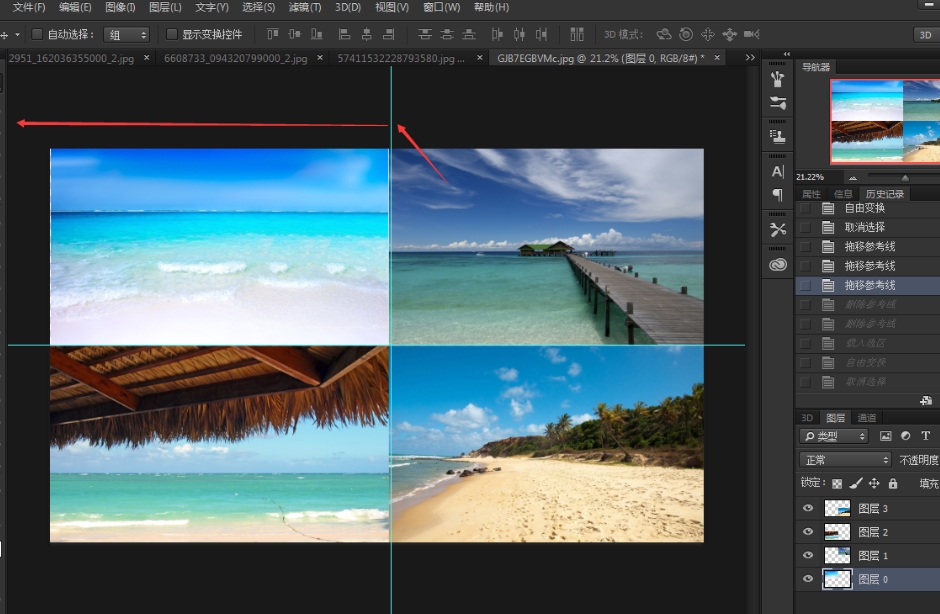
步骤3:将图片拖放到新建文档中
使用“移动工具”(快捷键V),点击并拖动每张图片从它们各自的窗口到新建的文档中。
确保所有图片都已放置在新建文档的不同图层上。
步骤4:调整图片大小和位置
对于每张图片,使用“Ctrl+T”快捷键进入自由变换模式。
调整图片的大小和位置,使它们按照您想要的方式拼接在一起。
确保图片之间没有重叠,或者根据需要调整透明度和图层混合模式以实现理想的视觉效果。
步骤5:合并图层
在“图层”面板中,选中所有包含图片的图层。
右键点击选中的图层,选择“合并图层”。
或者,点击“图层”菜单,选择“拼合图像”,将所有图层合并为一个图层。
步骤6:保存拼接后的图片
点击“文件”菜单,选择“存储为”。
选择一个保存位置,输入文件名。
从格式下拉菜单中选择一个合适的图片格式,如JPEG或PNG。
点击“保存”按钮,将拼接后的图片保存到您的计算机上。
在合并照片时,我们也应该注意一些潜在的问题,举例来说,可能会出现的兼容性问题是需要引起关注的,最好不要将格式不同的两张照片合并在一起,因为这样做很可能导致内容丢失或合并后的照片变得模糊,此外,合并照片时也需要考虑使用场合,如果需要展示每张照片的细节,我并不推荐进行合并,这不仅会降低照片质量,还会导致合并后的照片对单一图片的细节处理不佳,最后,在进行合并时一定要选择可靠的软件,比如“星优图片处理大师”,如果选择不靠谱的软件,可能会导致原文件丢失,合并后的质量下降等问题。遇到这些问题将会非常麻烦。到这里今天这篇”如何将4张图片拼接成一张?“就结束了,大家快去试着自己拼接图片文件吧!